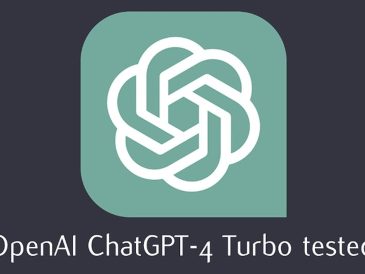Wenn Sie wie die meisten Menschen sind, haben Sie wahrscheinlich schon einmal das Problem gehabt, dass der Speicherplatz Ihres iPhones irgendwann voll ist. Dies kann frustrierend sein, insbesondere wenn Sie versuchen, ein Foto aufzunehmen oder eine neue App herunterzuladen, aber kein Platz vorhanden ist.
Die gute Nachricht ist, dass es eine Reihe von Lösungen gibt, um Speicherplatz auf Ihrem iPhone freizugeben. In diesem Ratgeber zeigen wir Ihnen die effektivsten Maßnahmen, um Speicherplatz auf Ihrem iPhone freizugeben.
Schritt 1: Überprüfen Sie Ihre Speicherplatznutzung
Der erste Schritt besteht darin, zu überprüfen, was auf Ihrem iPhone den meisten Platz beansprucht. Gehen Sie dazu zu Einstellungen > Allgemein > iPhone-Speicher.
Dort finden Sie eine Liste aller auf Ihrem Gerät gespeicherten Inhaltstypen sowie den jeweiligen Speicherplatz. Auf diese Weise wissen Sie, wo Sie anfangen müssen, um Speicherplatz freizugeben.
Schritt 2: Nicht verwendete Apps löschen
Eine der einfachsten Möglichkeiten, Speicherplatz auf Ihrem iPhone freizugeben, besteht darin, nicht verwendete Apps zu löschen. Wenn Sie Apps haben, die Sie längere Zeit nicht verwendet haben, ist die Wahrscheinlichkeit groß, dass Sie sie nicht mehr benötigen.
Um eine App zu löschen, tippen Sie einfach auf das entsprechende Symbol auf dem Startbildschirm und halten Sie es gedrückt. Tippen Sie dann auf App löschen. Sie können Apps auch vom iPhone-Speicherbildschirm in den Einstellungen löschen.
Schritt 3: Nicht verwendete Apps auslagern
Wenn Sie Apps haben, die Sie gelegentlich, aber nicht sehr oft verwenden, können Sie diese auslagern, um Platz zu sparen. Durch das Auslagern einer App wird die App von Ihrem Gerät entfernt, ihre Dokumente und Daten bleiben jedoch erhalten. Das bedeutet, dass Sie die App schnell neu installieren und dort weitermachen können, wo Sie aufgehört haben, wenn Sie sie erneut verwenden müssen.
Um eine App auszulagern, gehen Sie in den Einstellungen zum Bildschirm „iPhone-Speicher“ und tippen Sie dann auf die App, die Sie auslagern möchten. Scrollen Sie nach unten und tippen Sie auf App herunterladen.
Schritt 4: Fotos und Videos löschen
Fotos und Videos können viel Platz auf Ihrem iPhone beanspruchen, insbesondere wenn Sie viele davon aufnehmen. Wenn Sie Speicherplatz freigeben möchten, können Sie unerwünschte Fotos und Videos am besten löschen.
Um ein Foto oder Video zu löschen, öffnen Sie die Fotos-App und tippen Sie auf das Foto oder Video, das Sie löschen möchten. Tippen Sie dann unten rechts auf die Schaltfläche „Löschen“.
Schritt 5: Cache und andere App-Daten löschen
Im Laufe der Zeit können Anwendungen eine Menge Cache- und andere Daten ansammeln. Diese Daten können viel Platz auf Ihrem iPhone beanspruchen, auch wenn Sie diese Apps nicht sehr oft nutzen.
Um den Cache und andere Daten einer App zu löschen, gehen Sie in den Einstellungen zum iPhone-Speicherbildschirm und tippen Sie dann auf die App, die Sie löschen möchten. Scrollen Sie nach unten und tippen Sie auf App entfernen. Anschließend installieren Sie die App erneut aus dem App Store.
Schritt 6: Anhänge in Nachrichten löschen
Auch Anhänge in Nachrichten können viel Platz auf Ihrem iPhone beanspruchen, insbesondere wenn Sie viele Fotos und Videos senden und empfangen.
Um Anhänge in Nachrichten zu löschen, öffnen Sie die Nachrichten-App und tippen Sie auf die Konversation, die die Anhänge enthält, die Sie löschen möchten. Tippen Sie anschließend auf den Anhang, den Sie löschen möchten, und halten Sie ihn gedrückt. Tippen Sie anschließend auf „Löschen“.
Schritt 7: Offline-Inhalte löschen
Wenn Sie Offline-Inhalte von Apps wie Netflix oder Spotify heruntergeladen haben, können Sie diese löschen, um Speicherplatz freizugeben.
Um Offline-Inhalte von Netflix zu entfernen, öffnen Sie die Netflix-App und tippen Sie auf die Registerkarte „Downloads“. Tippen Sie dann auf die Schaltfläche „Bearbeiten“ und die rote Schaltfläche „Löschen“ neben dem Inhalt, den Sie löschen möchten.
Um Offline-Inhalte aus Spotify zu entfernen, öffnen Sie die Spotify-App und tippen Sie auf die Registerkarte „Ihre Bibliothek“. Tippen Sie anschließend auf den Abschnitt „Downloads“ und dann auf die Schaltfläche „Bearbeiten“. Tippen Sie auf die rote Schaltfläche „Löschen“ neben dem Inhalt, den Sie löschen möchten.
Schritt 8: Aktualisieren Sie Ihren iCloud-Speicherplan
Wenn Sie alle oben genannten Schritte ausprobiert haben und immer noch nicht genügend Speicherplatz zur Verfügung steht, müssen Sie möglicherweise Ihren iCloud-Speicherplan aktualisieren. iCloud ist ein Cloud-Speicherdienst, mit dem Sie Ihre Fotos, Videos, Dokumente und andere Daten online speichern können.
Um Ihren iCloud-Speicherplan zu aktualisieren, öffnen Sie die App „Einstellungen“ und tippen Sie auf Ihren Namen. Tippen Sie anschließend auf iCloud > Kontospeicher verwalten > Speicherplan ändern. Wählen Sie den für Sie passenden Plan und befolgen Sie die Anweisungen auf dem Bildschirm, um ein Upgrade durchzuführen.
Zusammenfassung
Es kann frustrierend sein, wenn der Speicherplatz auf Ihrem iPhone knapp wird, aber Sie können einiges tun, um Speicherplatz freizugeben. Wenn Sie die Tipps in dieser Anleitung befolgen, können Sie ungenutzte Apps löschen, ungenutzte Apps entladen, Fotos und Videos löschen, den App-Cache und andere App-Daten löschen, Anhänge in Nachrichten löschen, Offline-Inhalte löschen und Ihren iCloud-Speicherplan aktualisieren.
Wenn Sie nach dem Ausführen aller oben genannten Schritte immer noch wenig Speicherplatz haben, können Sie die Verwendung eines Cloud-Speicherdienstes wie iCloud oder Google Drive zum Speichern Ihrer Fotos und Videos in Betracht ziehen. Mit Cloud-Speicherdiensten können Sie Ihre Dateien online speichern und von überall und auf jedem Gerät darauf zugreifen.
Indem Sie Speicherplatz auf Ihrem iPhone freigeben, können Sie dessen Leistung verbessern und sicherstellen, dass Sie genügend Platz haben, um das zu speichern, was Ihnen wichtig ist.
Bildnachweis: Samuel Angor